win101903玩游戏会突然卡一下怎么回事?win101903玩游戏会突然卡解决教程
在升级win101903版本之后,我们发现19003版本在玩游戏时经常会突然出现帧阻塞。在这种情况下,小编认为可能是因为新版本和设备不兼容或者新版本中的bug。您可以尝试回滚系统或更新驱动程序。

win101903玩游戏会突然卡一下的解决方法
一、回退系统
1.使用快捷方式【Win】+【i】打开【设置】,找到【更新和安全】点击进入
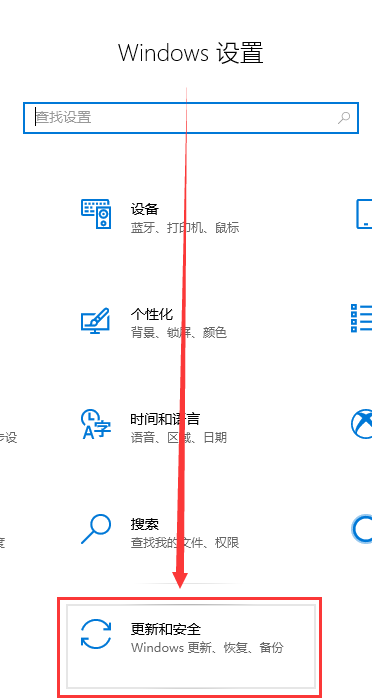
2.点击左侧【恢复】,在右侧展开的窗口中找到【回退到Windows10上一个版本】,点击【开始】
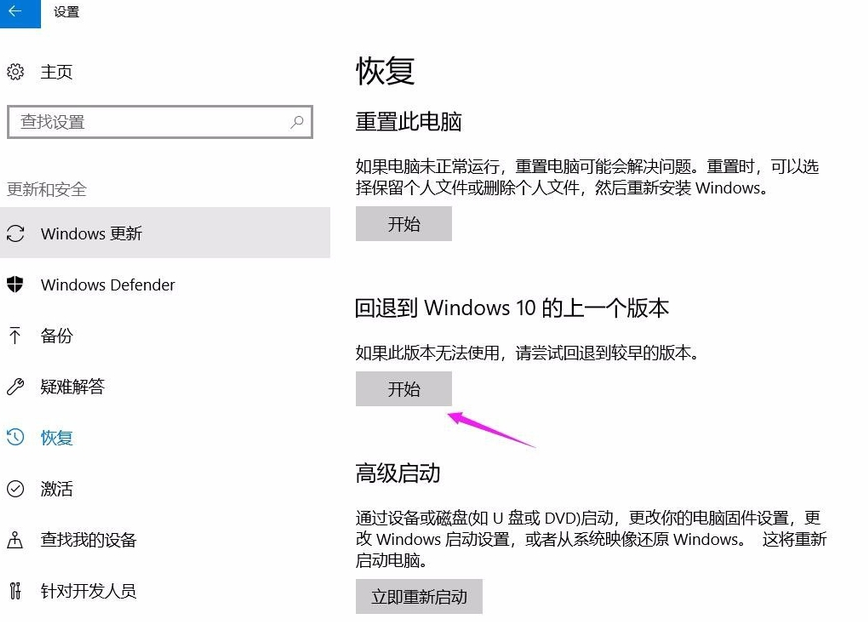
3.选择一个回退的理由,在之后弹出的窗口重复选择【下一步】,之后系统就会重启
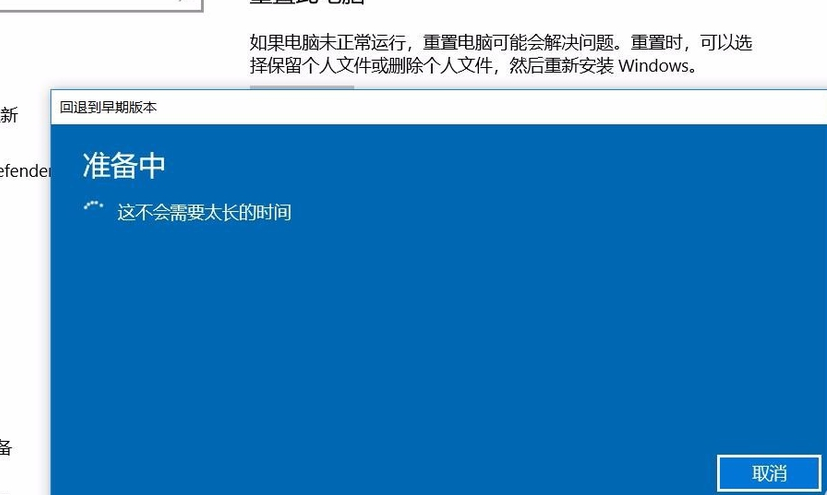
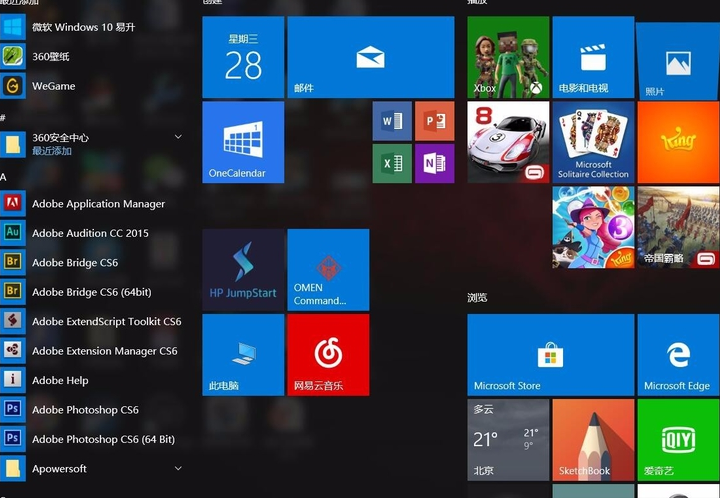
二、更新驱动
1.打开我们电脑上的计算机【管理】。
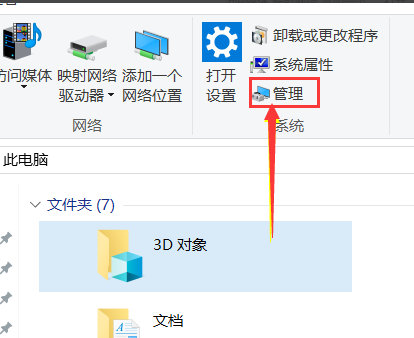
2.点击管理页面之后我们可以看到展开一个菜单【设备管理器】。
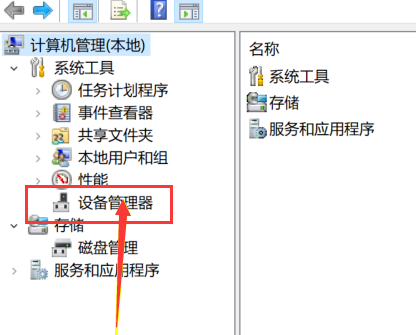
3.展开【设备管理器】之后我们可以看到这里会列出电脑上所有的程序。
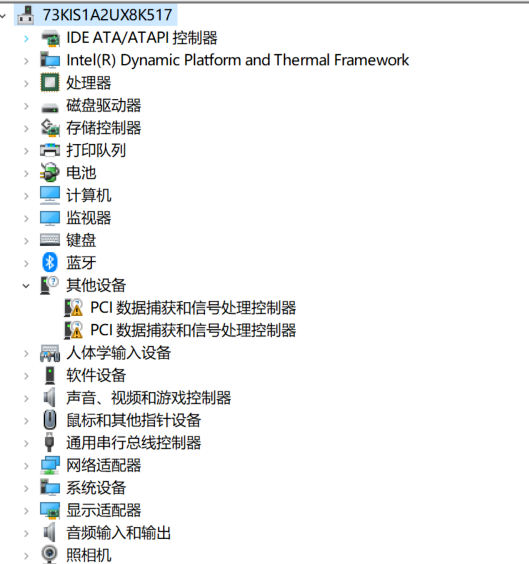
4.选择【要更新的驱动】,如果没有找到的话可以展开列表。
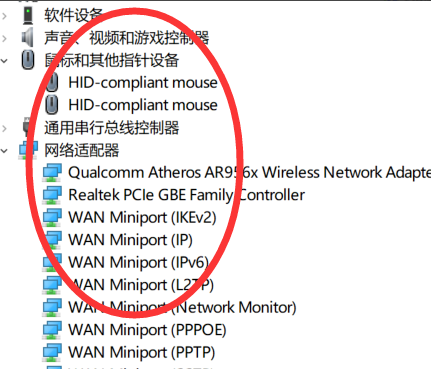
5.鼠标右击弹出菜单【更新驱动程序】。
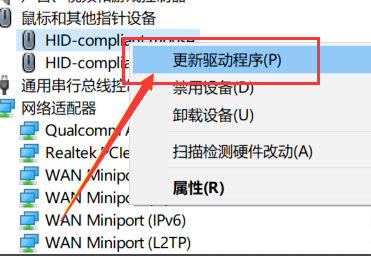
6.点击更新驱动程序之后这里我们可以看到有一个【自动更新驱动】的选项,点击自动更新会自动查找我们电脑上下载好的驱动程序。
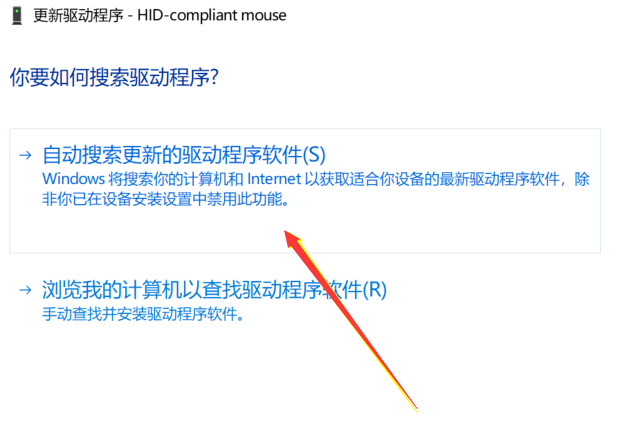
三、重装系统
以上方法都无法解决问题的话,可以选择重装系统。
以上就是小编给各位小伙伴带来的win101903玩游戏会突然卡一下怎么回事的所有内容,希望你们会喜欢。
相关文章
- win10系统语音识别关闭方法
- win10最新版本1909怎么开高性能模式?
- win10激活工具被系统拦截怎么办?win10激活工具被系统拦截的解决方法
- win10系统如何开启纯命令行模式?
- win10连接网络受限制怎么办
- win10打开个性化提示该文件没有与之关联
- win10系统补丁更新问题汇总
- Win10怎么把默认安装C盘改到其他盘?Win10把默认安装C盘改到其他盘的方法
- win10怪物猎人世界进不去内存不够怎么办解决教程
- 如何修复win10系统2004版本无法打开开始菜单的问题
- win10小娜怎么关闭?关闭win10小娜的方法
- win10蓝牙驱动要如何来安装?有详细的教程方法吗?
- win10音量图标没反应?win10音量图标没反应要怎么处理呢?
- win10系统如何开启耳机的杜比音效?
- win10系统应用商店无法安装应用该怎么办?
- 如何将win10邮箱设置成中文模式?win10邮箱中文模式的设置教程
